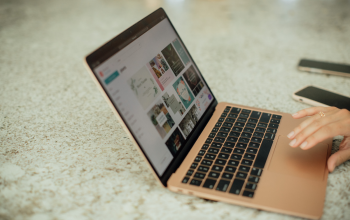Twitter, atau yang kini dikenal sebagai X, masih menjadi salah satu platform favorit untuk berbagi video singkat dan informasi viral. Tapi sayangnya, tidak sedikit pengguna yang mengalami kendala saat memutar video di aplikasi ini. Video yang seharusnya bisa langsung diputar malah buffering lama, lemot, bahkan tidak muncul sama sekali.
Masalah seperti ini bisa bikin kesal, apalagi kalau video yang ingin ditonton sedang ramai dibicarakan. Untungnya, ada beberapa solusi praktis yang bisa kamu coba agar video X kembali lancar diputar di HP. Yuk, simak langkah-langkahnya berikut ini!

Penyebab Umum Video X Lemot
Sebelum memperbaiki, penting untuk sobat ponsel pintar tau dulu apa saja penyebabnya. Inilah beberapa penyebab umum video X lemot:
- Koneksi internet tidak stabil
- Cache aplikasi yang menumpuk
- Aplikasi belum diperbarui
- Mode hemat data aktif
- Memori HP penuh
- Sistem operasi HP sudah usang
- Server X sedang gangguan
Solusi Praktis Agar Video X Bisa Diputar
- Periksa Koneksi Internet
Pastikan jaringan yang kamu gunakan stabil, baik WiFi maupun data seluler. Coba pindah jaringan jika sinyalmu lelet. - Bersihkan Cache Twitter
Cache yang menumpuk bisa memperlambat kinerja aplikasi. Maka kamu bisa membersihkannya dengan cara berikut, masuk ke Pengaturan, lalu pilih Aplikasi, klik Twitter. Kemudian pilih Penyimpanan dan Hapus Cache. - Update Aplikasi Twitter
Buka Play Store atau App Store, cari Twitter/X, dan klik “Update” jika tersedia. Versi terbaru biasanya membawa perbaikan bug. - Nonaktifkan Mode Hemat Data
untuk menonaktifkan mode hemat data, kamu bisa mengikuti cara ini. Pertama, buka aplikasi Twitter, lalu pilih opsi Pengaturan dan privasi. Klik opsi Penggunaan data, lalu Matikan opsi Hemat data agar video bisa diputar dengan kualitas optimal. - Restart HP
Matikan HP selama beberapa detik, lalu nyalakan kembali. Cara sederhana ini bisa menyegarkan sistem dan memperbaiki performa aplikasi. - Kosongkan Memori Internal
Hapus file atau aplikasi yang tidak digunakan. Gunakan fitur pembersih bawaan HP untuk mengoptimalkan ruang penyimpanan. - Cek Status Server Twitter
Jika banyak pengguna lain juga mengalami masalah, kemungkinan server Twitter sedang down. Kamu bisa cek lewat situs seperti Downdetector.
Penutup
Video X yang lemot atau gagal diputar memang bikin frustrasi, tapi bukan berarti tidak bisa diatasi. Dengan mengikuti langkah-langkah di atas, kamu bisa menikmati konten favorit tanpa gangguan. Seemoga cara di atas membantu dan selamat mencoba!